Com o lançamento da última edição dos estúdios Fallout by Bethesda, tem havido uma febre de precipitação radioativa e muitos usuários começaram a baixar conteúdo radioativo, incluindo o aplicativo deles, chamado Fallout Shelter. É aqui que o software potencialmente perigoso, como o Ipadian, entra - ele oferece emulação para o jogo em IOS, Ou seja, como se o jogo fosse jogado no Ipad, mas na verdade está no seu PC. Contudo, usuários que viram vídeos do tipo “Como jogar Fallout Shelter no PC” ou postagens de blog também podem ter visto o Ipadian anunciado como um software útil que pode ser falso. Não se deixe enganar porque esse filhote (Potencialmente indesejados Programa) pode ser exatamente o oposto.
| Nome | Ipadian |
| Tipo | Aplicativo Rogue indesejado |
| Pequena descrição | O aplicativo é fortemente suportado por anúncios e pode colaborar com vários terceiros. O usuário pode testemunhar outros programas instalados junto com o próprio software e também anúncios online. |
| Os sintomas | Os usuários podem testemunhar anúncios e ícones desconhecidos em sua área de trabalho. Alguns dos aplicativos podem não funcionar, em vez disso, o usuário só pode ver demonstrações deles. |
| distribuição Método | bundling. |
| Ferramenta de detecção | Baixar Malware Removal Tool, verificar se o seu sistema foi afetado por malware |
| Experiência de usuário | Participe do nosso fórum para discutir sobre Ipadian e seu Setup.exe. |
Os usuários relataram que o software está enchendo seus sistemas com outros aplicativos empacotados e também em vez de reproduzir aplicativos para colocar vídeos de outras pessoas tentando reproduzi-lo. Isso pode ser principalmente devido ao fato de que o software em si é um simulador e muitas pessoas o confundindo com um emulador baixaram o Ipadian em seus PCs. De qualquer forma, acredita-se que o software coopere com muitos terceiros e deve ser removido imediatamente.
Como eu consegui Ipadian
A maneira mais provável de obter Ipadian no seu computador é simplesmente confundi-lo com um emulador e baixá-lo de um de seus muitos links de download. Alguns softwares que fornecem sites também podem ter instaladores do Ipadian agrupados em outros aplicativos e este é outro meio de distribuição para este simulador de iPad com anúncios.
Os engenheiros de segurança aconselham sempre ter cuidado ao baixar tal software, pois o instalador em si pode conter malware, sem mencionar o software que você está tentando instalar.
Ipadian em detalhe
Uma vez executado no seu computador, o Ipadian não o infectará com malware, porque o próprio simulador é considerado seguro. De fato, Os pesquisadores do Norton o descrevem como uma categoria de software com má reputação 1 (WS.Reputation1). Contudo, o arquivo setup.exe do Ipadian é relatado para trazer o aplicativo estragado e esta é uma notícia muito ruim para ‘NextNextNext’ clickers lá fora. Contudo, a boa notícia é que a maioria dos usuários está começando a estar mais ciente dos perigos indiretos de aplicativos como o Ipadian.
Ipadain instala vários outros aplicativos de terceiros na instalação que podem ser considerados indiretamente perigosos para o usuário. Isso se deve ao fato de que terceiros podem coletar informações diferentes do usuário, abrandar o PC e também exibir anúncios que levam a sites suspeitos que podem ser golpes ou infectar o PC do usuário com malware. O que é mais, o software em si é suportado por anúncios e também pode criar os perigos mencionados anteriormente para o usuário.
Além do administrador de desenvolvedores Ipadian em seu site xpadian.com para que possam coletar informações diferentes, incluindo geolocalização e informações pessoais sobre os usuários de seu software. Aqui está o que a própria política de privacidade declara:
→“Informação pessoal: As informações pessoais são ou podem ser usadas: (Eu) para fornecer e melhorar nossos produtos iPadian; (ii) para administrar seu uso dos Produtos iPadian; (iii) para personalizar e melhorar sua experiência; (iv) para fornecer atualizações de software; (v) para lhe fornecer produtos, informações ou serviços que você nos solicita ou que estão relacionados a tais solicitações e que achamos que podem interessar a você; e (nós) para notificá-lo sobre mudanças nos produtos e serviços iPadian.
O que você deve usar
Caso você esteja apenas procurando um emulador para instalar um aplicativo como Fallout Shelter, por exemplo, é aconselhável não recorrer ao Ipadian de forma alguma. Em vez disso, você deve pesquisar quais aplicativos são adequados para o seu computador e suas necessidades.Clique aqui para um artigo publicado pela Oxhoww com instruções sobre como jogar aplicativos e jogos disponíveis para Android em seu PC. A maioria dos aplicativos e jogos, como o amplamente anunciado Fallout Shelter, também estão disponíveis para Android.
Removendo Ipadian do seu computador
Para remover este software manualmente, você deve seguir as instruções que fornecemos a você abaixo. No entanto, caso você deseje verificar se o seu sistema foi ou não comprometido e remover quaisquer registros restantes e tecnologias de coleta de informações, você deve usar um software anti-malware específico para escanear seu PC.
Degrau 1: Remover / desinstalar Ipadian no Windows
Aqui é um método em algumas etapas fáceis para remover esse programa. Não importa se você estiver usando o Windows 8, 7, Vista ou XP, esses passos vai começar o trabalho feito. Arrastando o programa ou a sua pasta para a lixeira pode ser um muito má decisão. Se você fizer isso, pedaços do programa ficar para trás, e que pode levar a um trabalho instável do seu PC, erros com as associações de tipo de arquivo e outras atividades desagradáveis. A maneira correta de obter um programa fora de seu computador é para desinstalá-lo. Fazer isso:
Selecione o programa que você deseja remover, e pressione “Desinstalar” (fig.3).
Siga as instruções acima e você desinstalará com sucesso o Ipadian.
Degrau 2: Remova o Ipadian do seu navegador
Selecione os “Add-ons” ícone do menu
selecionar Ipadian e clique “Retirar”
Depois de Ipadian é removido, restart Mozilla Firefox fechando-lo do vermelho “X” no canto superior direito e iniciá-lo novamente.
Selecione Ipadian remover, e clique em ‘Disable’. Uma janela pop-up será exibida para informá-lo que você está prestes a desativar a barra de ferramentas selecionada, e algumas barras de ferramentas adicionais podem ser desativado assim. Deixe todas as caixas marcadas, e clique ‘Disable’.
Depois de Ipadian foi removido, reiniciar Internet Explorer, fechando-lo do vermelho ‘X’ no canto superior direito e iniciá-lo novamente.
Abra o menu drop clicando no ícone de roda dentada na parte superior Esquina direita.

A partir do menu drop seleccionar ‘Preferências’
Na nova janela, selecione ‘Extensões’
Clique uma vez sobre Ipadian
Clique 'Desinstalar’
Uma janela pop-up aparecerá pedindo a confirmação de desinstalação Ipadian. selecionar 'Desinstalar’ novamente, e o Ipadian será removido.
Degrau 3: Remova o Ipadian automaticamente baixando um programa anti-malware avançado.
- janelas
- Mac OS X
- Google Chrome
- Mozilla Firefox
- Microsoft borda
- Safári
- Internet Explorer
- Parar pop-ups push
Como remover o Ipadian do Windows.
Degrau 1: Procure Ipadian com a ferramenta SpyHunter Anti-Malware



Degrau 2: Inicialize seu PC no modo de segurança





Degrau 3: Desinstale o Ipadian e o software relacionado do Windows
Aqui é um método em alguns passos simples que deve ser capaz de desinstalar a maioria dos programas. Não importa se você estiver usando o Windows 10, 8, 7, Vista ou XP, esses passos vai começar o trabalho feito. Arrastando o programa ou a sua pasta para a lixeira pode ser um muito má decisão. Se você fizer isso, pedaços e peças do programa são deixados para trás, e que pode levar a um trabalho instável do seu PC, erros com as associações de tipo de arquivo e outras atividades desagradáveis. A maneira correta de obter um programa fora de seu computador é para desinstalá-lo. Fazer isso:


 Siga as instruções acima e você vai com sucesso desinstalar a maioria dos programas.
Siga as instruções acima e você vai com sucesso desinstalar a maioria dos programas.
Degrau 4: Limpe todos os registros, Created by Ipadian on Your PC.
Os registros normalmente alvo de máquinas Windows são os seguintes:
- HKEY_LOCAL_MACHINE Software Microsoft Windows CurrentVersion Run
- HKEY_CURRENT_USER Software Microsoft Windows CurrentVersion Run
- HKEY_LOCAL_MACHINE Software Microsoft Windows CurrentVersion RunOnce
- HKEY_CURRENT_USER Software Microsoft Windows CurrentVersion RunOnce
Você pode acessá-los abrindo o editor de registro do Windows e excluir quaisquer valores, criado por Ipadian lá. Isso pode acontecer, seguindo os passos abaixo:


 Gorjeta: Para encontrar um valor criado-vírus, você pode botão direito do mouse sobre ela e clique "Modificar" para ver qual arquivo é definido para ser executado. Se este é o local do arquivo de vírus, remover o valor.
Gorjeta: Para encontrar um valor criado-vírus, você pode botão direito do mouse sobre ela e clique "Modificar" para ver qual arquivo é definido para ser executado. Se este é o local do arquivo de vírus, remover o valor.
Video Removal Guide for Ipadian (janelas).
Livre-se do Ipadian no Mac OS X.
Degrau 1: Uninstall Ipadian and remove related files and objects





O seu Mac irá então mostrar uma lista de itens que iniciar automaticamente quando você log in. Procure por aplicativos suspeitos idênticos ou semelhantes ao Ipadian. Verifique o aplicativo que você deseja parar de funcionar automaticamente e selecione no Minus (“-“) ícone para escondê-lo.
- Vamos para inventor.
- Na barra de pesquisa digite o nome do aplicativo que você deseja remover.
- Acima da barra de pesquisa alterar os dois menus para "Arquivos do sistema" e "Estão incluídos" para que você possa ver todos os arquivos associados ao aplicativo que você deseja remover. Tenha em mente que alguns dos arquivos não pode estar relacionada com o aplicativo que deve ter muito cuidado quais arquivos você excluir.
- Se todos os arquivos estão relacionados, segure o ⌘ + A botões para selecioná-los e, em seguida, levá-los a "Lixo".
Caso você não consiga remover o Ipadian via Degrau 1 acima:
No caso de você não conseguir encontrar os arquivos de vírus e objetos em seus aplicativos ou outros locais que têm mostrado acima, você pode olhar para eles manualmente nas Bibliotecas do seu Mac. Mas antes de fazer isso, por favor leia o aviso legal abaixo:



Você pode repetir o mesmo procedimento com os outros Biblioteca diretórios:
→ ~ / Library / LaunchAgents
/Biblioteca / LaunchDaemons
Gorjeta: ~ é ali de propósito, porque leva a mais LaunchAgents.
Degrau 2: Scan for and remove Ipadian files from your Mac
Quando você está enfrentando problemas em seu Mac como resultado de scripts e programas indesejados como o Ipadian, a forma recomendada de eliminar a ameaça é usando um programa anti-malware. O SpyHunter para Mac oferece recursos avançados de segurança, além de outros módulos que melhoram a segurança do seu Mac e a protegem no futuro.
Video Removal Guide for Ipadian (Mac)
Remover Ipadian do Google Chrome.
Degrau 1: Inicie o Google Chrome e abra o menu suspenso

Degrau 2: Mova o cursor sobre "Ferramentas" e, em seguida, a partir do menu alargado escolher "extensões"

Degrau 3: Desde o aberto "extensões" menu de localizar a extensão indesejada e clique em seu "Retirar" botão.

Degrau 4: Após a extensão é removido, reinicie o Google Chrome fechando-o do vermelho "X" botão no canto superior direito e iniciá-lo novamente.
Apagar Ipadian do Mozilla Firefox.
Degrau 1: Inicie o Mozilla Firefox. Abra a janela do menu:

Degrau 2: Selecione os "Add-ons" ícone do menu.

Degrau 3: Selecione a extensão indesejada e clique "Retirar"

Degrau 4: Após a extensão é removido, restart Mozilla Firefox fechando-lo do vermelho "X" botão no canto superior direito e iniciá-lo novamente.
Desinstalar Ipadian do Microsoft Edge.
Degrau 1: Inicie o navegador Edge.
Degrau 2: Abra o menu suspenso clicando no ícone no canto superior direito.

Degrau 3: A partir do menu drop seleccionar "extensões".

Degrau 4: Escolha a extensão suspeita de malware que deseja remover e clique no ícone de engrenagem.

Degrau 5: Remova a extensão maliciosa rolando para baixo e clicando em Desinstalar.

Remover Ipadian do Safari
Degrau 1: Inicie o aplicativo Safari.
Degrau 2: Depois de passar o cursor do mouse para o topo da tela, clique no texto do Safari para abrir seu menu suspenso.
Degrau 3: A partir do menu, Clique em "preferências".

Degrau 4: Depois disso, selecione a guia 'Extensões'.

Degrau 5: Clique uma vez sobre a extensão que você deseja remover.
Degrau 6: Clique em 'Desinstalar'.

Uma janela pop-up aparecerá pedindo a confirmação de desinstalação a extensão. selecionar 'Desinstalar' novamente, e o Ipadian será removido.
Elimine Ipadian do Internet Explorer.
Degrau 1: Inicie o Internet Explorer.
Degrau 2: Clique no ícone de engrenagem denominado 'Ferramentas' para abrir o menu suspenso e selecione 'Gerenciar Complementos'

Degrau 3: Na janela 'Gerenciar Complementos'.

Degrau 4: Selecione a extensão que deseja remover e clique em 'Desativar'. Uma janela pop-up será exibida para informá-lo que você está prestes a desativar a extensão selecionada, e mais alguns add-ons pode ser desativado assim. Deixe todas as caixas marcadas, e clique em 'Desativar'.

Degrau 5: Após a extensão indesejada foi removido, reinicie o Internet Explorer fechando-o com o botão vermelho 'X' localizado no canto superior direito e reinicie-o.
Remova notificações push de seus navegadores
Desative as notificações push do Google Chrome
Para desativar quaisquer notificações push do navegador Google Chrome, Por favor, siga os passos abaixo:
Degrau 1: Vamos para Configurações no Chrome.

Degrau 2: Em Configurações, selecione “Configurações avançadas”:

Degrau 3: Clique em “Configurações de conteúdo”:

Degrau 4: Abrir "notificações”:

Degrau 5: Clique nos três pontos e escolha Bloco, Editar ou remover opções:

Remover notificações push no Firefox
Degrau 1: Vá para Opções do Firefox.

Degrau 2: Vá para as configurações", digite “notificações” na barra de pesquisa e clique "Configurações":

Degrau 3: Clique em “Remover” em qualquer site para o qual deseja que as notificações desapareçam e clique em “Salvar alterações”

Parar notificações push no Opera
Degrau 1: Na ópera, pressione ALT + P para ir para Configurações.

Degrau 2: Na pesquisa de configuração, digite “Conteúdo” para ir para Configurações de Conteúdo.

Degrau 3: Abrir notificações:

Degrau 4: Faça o mesmo que você fez com o Google Chrome (explicado abaixo):

Elimine notificações push no Safari
Degrau 1: Abra as preferências do Safari.

Degrau 2: Escolha o domínio de onde você gosta de push pop-ups e mude para "Negar" de "Permitir".
Ipadian-FAQ
What Is Ipadian?
The Ipadian threat is adware or vírus redirecionar navegador.
Pode tornar o seu computador significativamente lento e exibir anúncios. A ideia principal é que suas informações provavelmente sejam roubadas ou mais anúncios sejam exibidos em seu dispositivo.
Os criadores de tais aplicativos indesejados trabalham com esquemas de pagamento por clique para fazer seu computador visitar tipos de sites arriscados ou diferentes que podem gerar fundos para eles. É por isso que eles nem se importam com os tipos de sites que aparecem nos anúncios. Isso torna o software indesejado indiretamente arriscado para o seu sistema operacional.
What Are the Symptoms of Ipadian?
Existem vários sintomas a serem observados quando esta ameaça específica e também aplicativos indesejados em geral estão ativos:
Sintoma #1: Seu computador pode ficar lento e ter baixo desempenho em geral.
Sintoma #2: Você tem barras de ferramentas, add-ons ou extensões em seus navegadores da web que você não se lembra de ter adicionado.
Sintoma #3: Você vê todos os tipos de anúncios, como resultados de pesquisa com anúncios, pop-ups e redirecionamentos para aparecerem aleatoriamente.
Sintoma #4: Você vê os aplicativos instalados no seu Mac sendo executados automaticamente e não se lembra de instalá-los.
Sintoma #5: Você vê processos suspeitos em execução no Gerenciador de Tarefas.
Se você ver um ou mais desses sintomas, então os especialistas em segurança recomendam que você verifique se há vírus no seu computador.
Que tipos de programas indesejados existem?
De acordo com a maioria dos pesquisadores de malware e especialistas em segurança cibernética, as ameaças que atualmente podem afetar o seu dispositivo podem ser software antivírus desonesto, adware, seqüestradores de navegador, clickers, otimizadores falsos e quaisquer formas de PUPs.
O que fazer se eu tiver um "vírus" like Ipadian?
Com algumas ações simples. Em primeiro lugar, é imperativo que você siga estas etapas:
Degrau 1: Encontre um computador seguro e conecte-o a outra rede, não aquele em que seu Mac foi infectado.
Degrau 2: Alterar todas as suas senhas, a partir de suas senhas de e-mail.
Degrau 3: Habilitar autenticação de dois fatores para proteção de suas contas importantes.
Degrau 4: Ligue para o seu banco para mude os detalhes do seu cartão de crédito (codigo secreto, etc.) se você salvou seu cartão de crédito para compras on-line ou realizou atividades on-line com seu cartão.
Degrau 5: Tenha certeza de ligue para o seu ISP (Provedor de Internet ou operadora) e peça a eles que alterem seu endereço IP.
Degrau 6: Mude o seu Senha do wifi.
Degrau 7: (Opcional): Certifique-se de verificar todos os dispositivos conectados à sua rede em busca de vírus e repita essas etapas para eles se eles forem afetados.
Degrau 8: Instale o anti-malware software com proteção em tempo real em todos os dispositivos que você possui.
Degrau 9: Tente não baixar software de sites que você não conhece e fique longe de sites de baixa reputação em geral.
Se você seguir essas recomendações, sua rede e todos os dispositivos se tornarão significativamente mais seguros contra quaisquer ameaças ou software invasor de informações e também estarão livres de vírus e protegidos no futuro.
How Does Ipadian Work?
Uma vez instalado, Ipadian can coletar dados utilização rastreadores. Esses dados são sobre seus hábitos de navegação na web, como os sites que você visita e os termos de pesquisa que você usa. Em seguida, é usado para direcionar anúncios ou vender suas informações a terceiros.
Ipadian can also baixe outro software malicioso em seu computador, como vírus e spyware, que pode ser usado para roubar suas informações pessoais e exibir anúncios arriscados, que pode redirecionar para sites de vírus ou fraudes.
Is Ipadian Malware?
A verdade é que os filhotes (adware, seqüestradores de navegador) não são vírus, mas pode ser tão perigoso pois eles podem mostrar e redirecioná-lo para sites de malware e páginas fraudulentas.
Muitos especialistas em segurança classificam programas potencialmente indesejados como malware. Isso ocorre devido aos efeitos indesejados que os PUPs podem causar, como exibir anúncios intrusivos e coletar dados do usuário sem o conhecimento ou consentimento do usuário.
About the Ipadian Research
O conteúdo que publicamos em SensorsTechForum.com, this Ipadian how-to removal guide included, é o resultado de uma extensa pesquisa, trabalho árduo e a dedicação de nossa equipe para ajudá-lo a remover o específico, problema relacionado ao adware, e restaure seu navegador e sistema de computador.
How did we conduct the research on Ipadian?
Observe que nossa pesquisa é baseada em investigações independentes. Estamos em contato com pesquisadores de segurança independentes, graças ao qual recebemos atualizações diárias sobre o malware mais recente, adware, e definições de sequestrador de navegador.
além disso, the research behind the Ipadian threat is backed with VirusTotal.
Para entender melhor esta ameaça online, por favor, consulte os seguintes artigos que fornecem detalhes conhecedores.













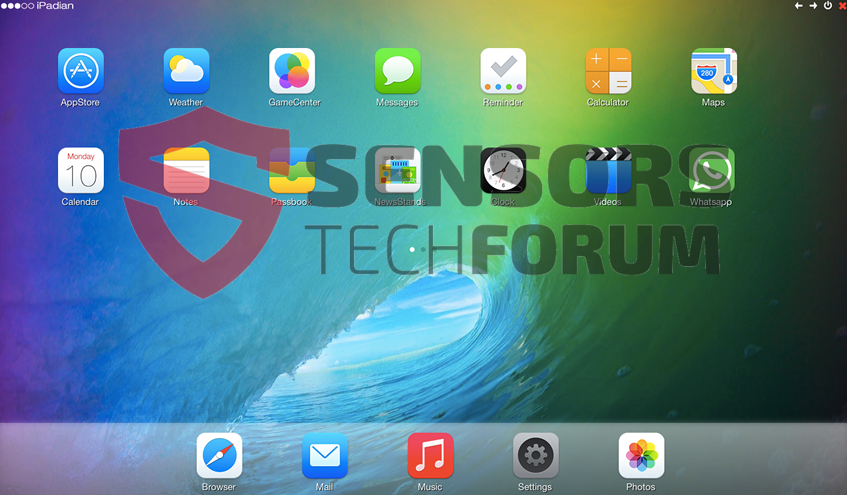














 1. Instale o SpyHunter para procurar e remover Ipadian.
1. Instale o SpyHunter para procurar e remover Ipadian.


 1. Instale o Malwarebytes Anti-Malware para procurar e remover o Ipadian.
1. Instale o Malwarebytes Anti-Malware para procurar e remover o Ipadian.







 1. Instale o STOPZilla Anti Malware para procurar e remover o Ipadian.
1. Instale o STOPZilla Anti Malware para procurar e remover o Ipadian.




